Cómo aliviar las limitaciones de teclado de tu Mac
Si usted tiene limitaciones físicas utilizando el teclado, el Mac ofrece dos soluciones: Sticky Keys y teclas lentas. Teclas pegajosas pueden ayudarle a utilizar los atajos de teclado, tales como # 8984- + P (Imprimir), que por lo general requieren pulsar dos o más teclas a la vez.
Conteúdo
- Seleccione preferencias de comandos del sistema y haga clic en el icono de accesibilidad.
- Haga clic en teclado en la sección interacción en el panel izquierdo de la ventana, como se muestra.
- (opcional) seleccione la casilla de verificación habilitar teclas y luego haga clic en opciones para seleccionar las opciones adicionales que desee activar.
- Haga clic en hecho cuando termine de seleccionar sus opciones.
- (opcional) seleccione la casilla de verificación habilitar teclas lentas y luego haga clic en el botón opciones.
- Oprima listo cuando termine de seleccionar sus opciones.
- O ir a la siguiente sección para configurar otras funciones de accesibilidad.
Seleccione Preferencias de comandos del sistema y haga clic en el icono de accesibilidad.
Girando sobre Sticky Keys, puede utilizar accesos directos del teclado pulsando una tecla a la vez en secuencia. Pulse la tecla de modificación primero, como el # 8984- clave, y " palos " en su lugar y espera hasta que se pulsa una segunda clave para completar el acceso directo del teclado.
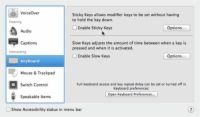
 Agrandar
AgrandarHaga clic en Teclado en la sección Interacción en el panel izquierdo de la ventana, como se muestra.
(Opcional) Seleccione la casilla de verificación Habilitar Teclas y luego haga clic en Opciones para seleccionar las opciones adicionales que desee activar.
También puede realizar estos ajustes aquí:
Pulse la tecla SHIFT cinco veces para alternar Sticky Keys: Puede activar las teclas pegajosas cuentan o desactivar desde el teclado.
Beep Cuando una tecla de modificación se establece: Le avisa cuando se pulsa un llamado tan- " modificador " clave - una tan importante como Opción o # 8984- - que se utiliza en combinación con otra tecla para modificar la forma en que las obras clave.
Mostrar teclas pulsadas en pantalla: Cuando se activa, las teclas que pulse (como el # 8984- u Opción) visualización en pantalla en la esquina que elija en el menú emergente, para que pueda verificar que se ha pulsado la tecla derecha.
Haga clic en Hecho cuando termine de seleccionar sus opciones.
O activar la función Teclas lenta retarda el tiempo de reacción del Mac cada vez que se pulsa una tecla. Normalmente, cuando se pulsa una tecla, el Mac lo acepta de inmediato, pero Teclas lentas puede obligar a un Mac que esperar mucho tiempo antes de aceptar la clave con tipo.
De esa manera, tu Mac ignorará cualquier grifos accidentales en el teclado y esperar pacientemente hasta que se mantiene pulsada una tecla durante un período determinado antes de que la acepta como válido.
(Opcional) Seleccione la casilla de verificación Habilitar Teclas lentas y luego haga clic en el botón Opciones.
Al habilitar Teclas lentas, puede ajustar la cantidad de tiempo que transcurre desde el momento en que toque una tecla y cuando está activado. Aquí están sus opciones:
Utilice Haga clic Sonidos clave: Esta opción hace que tu Mac para hacer un clic suena cada vez que se pulsa una tecla para darle respuesta audible.
Aceptación de retardo: Arrastrando el control deslizante hacia la izquierda alarga el tiempo que tarda tu Mac a reconocer al pulsar y mantener un teclado arrastrando el deslizador hacia la derecha se acorta el tiempo de tu Mac espera para reconocer al presionar y mantener presionada una tecla.
Oprima Listo cuando termine de seleccionar sus opciones.
Haga clic en el botón Cerrar o pulse # 8984- + Q para salir de Preferencias del Sistema.
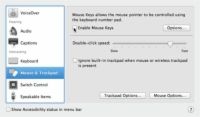
 Agrandar
AgrandarO ir a la siguiente sección para configurar otras funciones de accesibilidad.
Si usted tiene limitaciones físicas utilizando el ratón o trackpad, puede activar la función de las teclas del ratón, lo que le permite controlar el puntero del ratón a través de las teclas numéricas. Haga clic en el icono de accesibilidad en las Preferencias del Sistema y haga clic en el ratón Trackpad en la lista en el panel izquierdo de la ventana (ver la figura). Seleccione la casilla Habilitar Teclas de ratón comprobar, que a su vez activa las teclas del teclado para funcionar.





